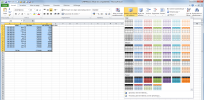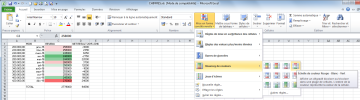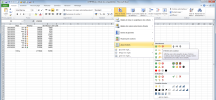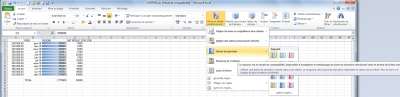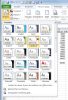3.4. Mise-en-forme des données
Comme dans Word vous pouvez mettre en forme chaque cellule ou une partie du contenu d'une cellule :
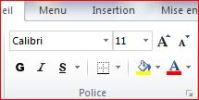
De même pour les alignements :
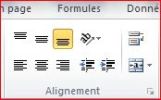
Plusieurs types de styles sont disponibles :

NB :
Mieux vaut sélectionner le maximum de cellules (au lieu d'une cellule à la fois) puis leur appliquer une mise en forme :
Sélectionnez les cellules (quand une seule cellule est sélectionnée, veuillez à bien sélectionner la cellule (contour plus épais), et pas son contenu (dans ce cas, vous n'avez accès qu'à l'onglet Police de la fenêtre « Format de cellule ») ;
Cliquez sur les boutons de mises en forme du ruban, de la mini-barre d'outils ou de la fenêtre « Format de cellule ».
Outils de mise en forme :
Sélectionner la/les cellules puis :
- soit utiliser directement les commandes de l'onglet Accueil / groupe Police, Alignement, Nombre, Style / Style de cellules
- soit clic droit / Format de cellule / choisir un onglet : Nombres, Alignement, Police, Bordure, Remplissage, protection / sélectionner les options voulues / OK
- soit utiliser directement le groupe Style / Mettre sous forme de tableau
- soit utiliser le groupe Cellules / Format
Suivant la valeur dans les cellules, Excel peut définir une ou plusieurs règles de mise en forme (gras, couleur..) :
- sélectionner la plage de cellules
- groupe Style / Mise en forme conditionnelle
- choisir une des options ou Nouvelle règle pour définir vous-même les mises en forme :
Vous pouvez aussi utiliser les thèmes automatiques : chaque thème est une ensemble unique et homogène de couleurs, polices et effets prédéfinis :
Onglet Mise en page / groupe Thèmes / cliquer sur Thèmes et choisir un des thèmes prédéfinis :